Hỗ trợ tư vấn
Tư vấn - Giải đáp - Hỗ trợ đặt tài liệu
Mua gói Pro để tải file trên Download.vn và trải nghiệm website không quảng cáo
Tìm hiểu thêm » Hỗ trợ qua ZaloThường thì sau khi cài đặt một ứng dụng hoặc game bất kỳ trên điện thoại của mình, người dùng sẽ nhận được một thông báo về việc họ có muốn nhận các thông tin, thông báo về ứng dụng đó hay không? Thường thì đó đều là những thông báo... vô dụng, nên nếu lỡ chọn có, hàng ngày ứng dụng sẽ gửi cho bạn khá nhiều thông báo, gây khó chịu khi dùng.
Nếu muốn vô hiệu hoá thông báo từ các ứng dụng hay game này thì các bạn có thể theo dõi bài hướng dẫn nhanh dưới đây của Download.com.vn.
Thường thì những thông báo sẽ là về các sự kiện mới, bản update, hoặc các tính năng mới... để người dùng, người chơi được biết. Nhưng khi thiết bị nhận được thông báo này, nó sẽ sáng lên, thậm chí rung, đổ chuông như một tin nhắn bình thường.
Điều khó chịu nhất là thông báo sẽ đổ về vào ban đêm, khi chúng ta đang ngủ, hoặc khi đang tập trung, bận công việc nào đó.
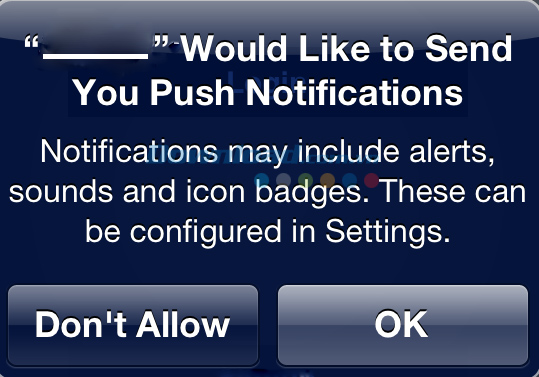
Nếu không thực sự cần thiết, tốt nhất chúng ta nên tắt "phéng" chúng đi, vừa đỡ bị làm phiền lại vừa đỡ rác máy. Với các thiết bị iOS, cách hủy thông báo từ ứng dụng iPhone, iPad có thể được thực hiện rất nhanh chóng và đơn giản.
Bước 1: Từ màn hình chính của thiết bị, các bạn nhấp vào biểu tượng Settings - Cài đặt, sau đó chạm vào mục Notifications.
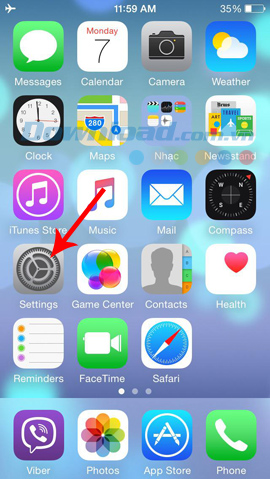
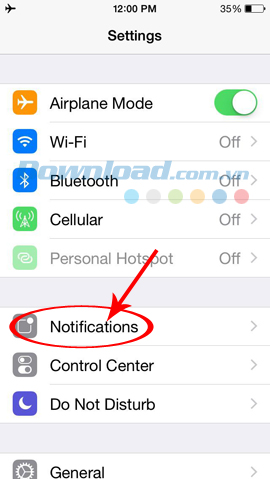
Bước 2: Trong giao diện mới, các bạn có thể điều chỉnh tùy chọn cho thông báo:
Hoặc tốt nhất, nếu muốn bỏ hoàn toàn thông báo từ ứng dụng iOS, hãy vuốt lên trên để giao diện kéo xuống mục Include để xem danh sách những ứng dụng nào đang gửi thông báo về thiết bị của mình, và chọn một ứng dụng cần tắt.
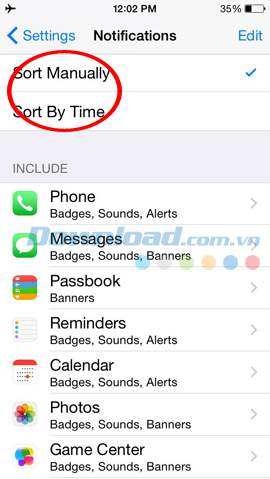
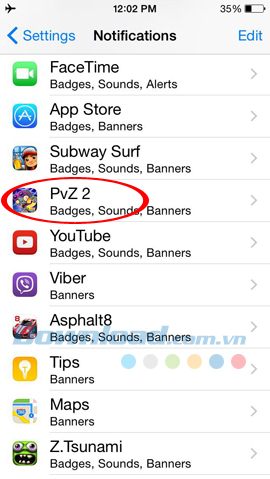
Tắt thông báo từ game Plants vs Zombies
Bước 3: Sau khi chạm vào biểu tượng của game Plants vs Zombies 2, chúng ta sẽ thấy có khá nhiều tùy chọn, từ vị trí của thông báo, số lượng, âm thanh... Nhưng để tắt hoàn toàn thông báo này, các bạn chỉ cần gạt thanh Allow Notifications sang bên trái là xong.
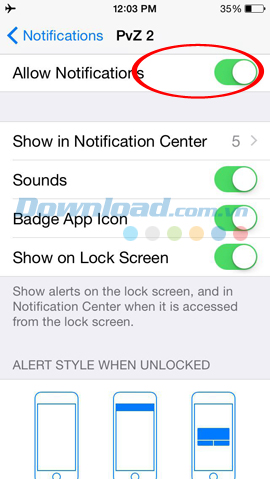
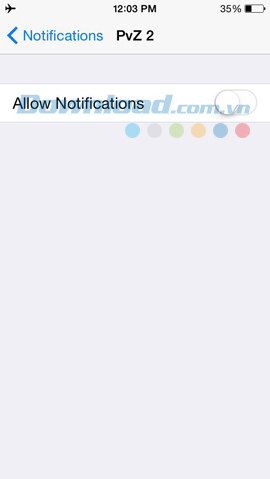
Tắt Allow Notifications để vô hiệu hoá thông báo từ ứng dụng trên iPhone
Sau khi thực hiện thao tác này, các bạn quay lại, sẽ thấy game Plants vz Zombies không còn trong mục Include nữa, mà chuyển vào Do Not Include ở phía dưới. Để tắt thông báo từ các ứng dụng iOS, game khác, các bạn cũng làm tương tự. Và từ giờ chúng ta có thể yên tâm không bị những thông báo khó chịu kia quấy rầy nữa.
Chúc các bạn thực hiện thành công!
Theo Nghị định 147/2024/ND-CP, bạn cần xác thực tài khoản trước khi sử dụng tính năng này. Chúng tôi sẽ gửi mã xác thực qua SMS hoặc Zalo tới số điện thoại mà bạn nhập dưới đây: